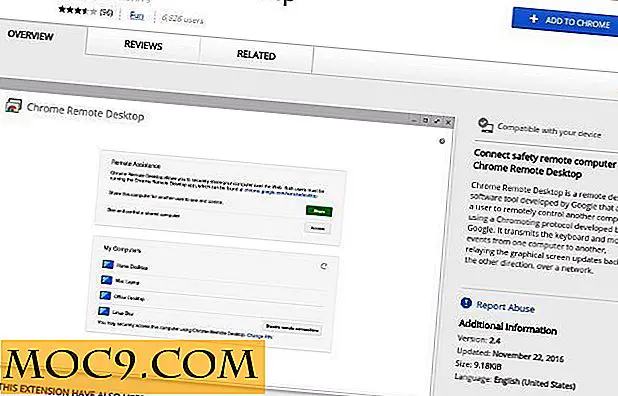Mit ToDo.txt auf Ihre Aufgabenliste zugreifen
Wenn Sie Ihre Aufgabenliste tragbar und zukunftssicher halten möchten, ist keine Software besser als todo.txt. Es ist ein Befehlszeilenskript, das Ihre Aufgaben in einer einfachen Textdatei speichert, die Sie problemlos zwischen verschiedenen Computern und Betriebssystemen verschieben können. Todo.txt wurde in der Vergangenheit auf Make Tech Easier behandelt.
Das ist alles gut und gut, wenn Sie an einen Desktop-PC oder Laptop angekettet sind. Was passiert aber, wenn Sie häufig mobil sind? Nun, wenn Sie ein Android-Telefon und ein Dropbox-Konto haben, können Sie sich an Todo.txt Touch wenden.
Es bekommen und loslegen
Rufen Sie auf Ihrem Telefon die Android Market App auf und suchen Sie nach todo.txt touch . Tippen Sie dann auf das eine Suchergebnis. Sie müssen Todo.txt Touch kaufen; Es gibt keine Testversion. Die App kostet $ 2, 00.
Sobald es installiert ist, starten Sie Todo.txt Touch.

Das erste, was Sie tun müssen, ist die App mit Ihrem Dropbox-Konto zu verknüpfen. Wenn Sie dazu aufgefordert werden, geben Sie Ihre Dropbox-Anmeldeinformationen ein.
Die App speichert Ihre Aufgabenliste automatisch in einem Ordner namens Todo in Dropbox. Wenn Sie den Ordner ändern möchten, tippen Sie auf dem Telefon auf die Schaltfläche Menü und anschließend auf Einstellungen . Tippen Sie auf dem Einstellungsbildschirm auf Speicherort und geben Sie den Namen eines anderen Ordners ein.

Was, wenn Sie Todo.txt bereits auf dem Desktop verwenden?
Das ist kein Problem. Stellen Sie zunächst sicher, dass Sie den Ordner in Dropbox synchronisieren, den Todo.txt Touch auf Ihren Computer schreibt. Das sollte automatisch passieren. Verschieben Sie dann die Datei todo.txt in diesen Dropbox-Ordner. Sie müssen auch die Datei todo.cfg auf Ihrem Computer bearbeiten, um auf den Dropbox-Ordner zu zeigen. Sie können hier Anweisungen finden, wie dies zu tun ist.
Wenn Sie Ihre Aufgabenliste mit Todo.txt Touch synchronisieren, sind Sie immer auf dem neuesten Stand.
Aufgaben hinzufügen und verwalten
Tippe oben rechts auf dem Todo.txt-Touchscreen auf die Schaltfläche Hinzufügen. Geben Sie in das sich öffnende Fenster ein, was Sie tun müssen, und tippen Sie anschließend auf Hinzufügen .

Todo.txt verwendet eine Reihe von Konzepten aus Getting Things Done (eine beliebte Methode für die persönliche Organisation). Eines dieser Konzepte sind Kontexte . Ein Kontext ist eine Sache, ein Ort oder eine Person, die Sie benötigen, um eine Aufgabe zu erledigen. Alle Kontexte haben ein @ -Zeichen. Zum Beispiel bezeichnet @Work eine Aufgabe, die Sie in Bezug auf Ihre Arbeit ausführen müssen. Geben Sie @Context gefolgt von der Aufgabe ein, um beim Hinzufügen einer Aufgabe einen Kontext aufzunehmen.
Sie können Ihren Aufgaben auch Prioritäten zuweisen. Tippen Sie dazu auf dem Hauptbildschirm auf eine Aufgabe und dann auf Priorisieren . Tippen Sie im Bildschirm Priorität auswählen auf eine der Prioritäten - von A (am wichtigsten) bis E (am wenigsten wichtig).

Wenn Sie eine Aufgabe ändern oder löschen müssen, tippen Sie einfach darauf. Führen Sie auf dem folgenden Bildschirm einen der folgenden Schritte aus:
- Tippen Sie auf Aktualisieren, um den Bearbeitungsbildschirm zu öffnen. Ändern Sie von dort aus die Aufgabe und tippen Sie dann auf die Schaltfläche Aktualisieren .
- Tippen Sie auf Löschen . Wenn Sie dazu aufgefordert werden, tippen Sie auf die Schaltfläche Löschen, um die Aufgabe zu entfernen.
Beenden
Sie haben alle diese Aufgaben in Ihrer Liste. Offensichtlich wirst du dich durch sie hindurcharbeiten. Was machst du, wenn du fertig bist? Tippen Sie auf die Aufgabe, die Sie beendet haben, und tippen Sie anschließend auf dem Bildschirm, der sich öffnet, auf Fertig . Die Aufgabe ist in Ihrer Liste durchgestrichen.
Wenn Sie eine Aufgabe als abgeschlossen markiert haben, denken Sie daran, sie in Dropbox zu synchronisieren. Tippen Sie dazu auf die Schaltfläche Synchronisieren oben rechts auf dem ToDo.txt-Touchscreen. Tippen Sie auf dem Bildschirm auf Hochladen .
Wenn Sie Todo.txt und ein Android-Telefon verwenden, ist Todo.txt Touch eine gute Möglichkeit, Ihre Aufgabenliste noch tragbarer zu machen. Sie erhalten alle Funktionen, die Sie in Todo.txt gewohnt sind, aber in einem schönen und einfach zu bedienenden grafischen Paket.
Bildnachweis: Purple Slog